Finn ut hvem som arbeider med den samme appen
Bruk tilstedeværelse til å identifisere enkeltpersoner som arbeider med samme app som deg, i Power Apps Studio.
Når du er i skrivebeskyttet modus, er kommandolinjen, legg til ny skjerm og redigeringskontrollegenskaper deaktivert.
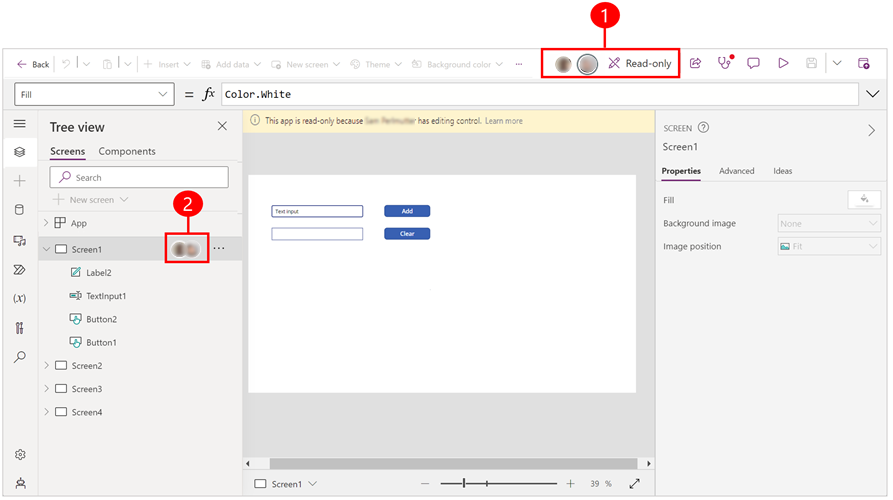
Forklaring
- På kommandolinjen vises navnene og ikonene for andre utviklere som arbeider med appen og gjør endringer.
- Den venstre navigasjonsruten i Power Apps Studio viser appstrukturen, som angir hvilken del av appen som jobbes med. Du mottar et varsel om å oppdatere appen når utvikleren som redigerer appen, gjør endringer og lagrer denne appen.
Hvordan tilstedeværelse fungerer
Første gang noen åpner appen i Power Apps Studio mens du arbeider med den, vises indikatorer for tilstedeværelse som viser andre personer som også arbeider med appen.
Utvikleren som åpner appen først, har redigeringskontroll. Hvis en ny bruker prøver å åpne appen, får den nye brukeren et varsel om at noen andre redigerer appen, slik at brukeren er i skrivebeskyttet modus. Hvis du er i skrivebeskyttet modus, kan du lagre en kopi av appen.
Ikoner for tilstedeværende utviklere vises både på kommandolinjen og i venstre navigasjonsrute som viser hvor andre utviklere arbeider i appen.
Du arbeider kanskje med appen eller er inaktiv, men når noen andre lagrer en endring i appen, vises et varsel om at en annen utvikler har gjort endringer. Når du får varselet, oppdaterer du appen for å få den nyeste versjonen.
Inaktiv under redigering
Hvis du er inaktiv i to timer mens du redigerer en app, vises dialogboksen Fortsett å redigere der du blir spurt om du vil fortsette å redigere appen eller bytte til skrivebeskyttet modus. Hvis du ikke svarer, informerer systemet deg om at du var inaktiv og setter deg i skrivebeskyttet modus, slik at andre lesere kan foreta redigering.
Hvis automatisk lagring er aktivert, lagres endringene automatisk. Hvis automatisk lagring ikke er aktivert, vises dialogboksen Du redigerer ikke lenger der du kan lagre en kopi av endringene.
Direkte oppdateringer (eksperimentelle)
[Denne delen inneholder dokumentasjon for forhåndsversjonen og kan bli endret.]
Viktig
- Dette er en eksperimentell funksjon.
- Eksperimentelle funksjoner er ikke ment for produksjonsbruk og kan ha begrenset funksjonalitet. Disse funksjonene er tilgjengelige før en offisiell utgivelse, slik at kunder kan få tidlig tilgang og gi tilbakemelding.
- Denne funksjonen rulles gradvis ut og er kanskje ikke tilgjengelig i ditt område ennå.
Live-oppdateringer er en ny eksperimentell funksjon som fungerer på samme måte som tilstedeværelse. Brukeren som åpner appen, har først redigeringsrettigheter. Når en annen bruker prøver å åpne appen, vises det et varsel med informasjon om at andre redigerer appen, og at vedkommende er begrenset til skrivebeskyttet tilgang. Fordelen med direkte oppdateringer er at du kan se endringene som gjøres av opprettren, i sanntid, uten at du trenger å oppdatere appen.
Aktiver direkteoppdateringer
Hvis du vil bruke direkte oppdateringer, må den være aktivert for hver enkelt app. Når direkteoppdateringer er aktivert, prioriteres funksjonen for innsending av informasjon først.
- For å aktivere live-oppdateringer, åpner du appen for redigering i Power Apps Studio.
- Gå til Innstillinger > Kommende funksjoner > Eksperimentell.
- Sett veksleknappen for Aktiver live-oppdateringer til På.
Begrensninger for direkteoppdateringer
Oppretteren som redigerer appen, og de som får tilgang til den i skrivebeskyttet modus, kan ikke utføre eller har deaktivert tilgang til disse alternativene:
- Angre eller gjøre om endringer
- Bytte redigeringsversjon
- Åpne en ny app fra data, app fra mal, ny app fra tom og rediger app
- Bruke Lagre som-alternativet eller lagre appen lokalt
- Skjermverktøy
- Søkerute
- Opprettere som får tilgang til appen i skrivebeskyttet modus, kan ikke gjøre endringer
Tilbakemeldinger
Kommer snart: Gjennom 2024 faser vi ut GitHub Issues som tilbakemeldingsmekanisme for innhold, og erstatter det med et nytt system for tilbakemeldinger. Hvis du vil ha mer informasjon, kan du se: https://aka.ms/ContentUserFeedback.
Send inn og vis tilbakemelding for